1 介绍
视频是由一系列连续的图像帧组成的,每一帧都是一幅静态图像。视频处理的核心就是对这些图像帧进行处理。常见的视频处理任务包括视频读取、视频播放、视频保存、视频帧处理等。
- 视频分析: 通过视频处理技术,可以分析视频中的运动、目标、事件等。
- 视频增强: 对视频进行去噪、增强、稳定化等处理,提升视频质量。
- 视频编辑: 对视频进行剪辑、拼接、添加特效等操作。
- 实时监控: 通过摄像头实时监控场景,并进行目标检测、行为分析等。
OpenCV 提供了 cv2.VideoCapture 和 cv2.VideoWriter 两个类,分别用于视频的读取和写入。此外,OpenCV 还提供了丰富的图像处理函数,可以对视频帧进行各种操作。
2 视频读取与播放
2.1 读取视频文件
要读取视频文件,首先需要创建一个 cv2.VideoCapture 对象,并指定视频文件的路径。
import cv2
# 创建 VideoCapture 对象,读取视频文件
cap = cv2.VideoCapture('example.mp4')
# 检查视频是否成功打开
if not cap.isOpened():
print("Error: Could not open video.")
exit()
# 读取视频帧
while True:
ret, frame = cap.read()
# 如果读取到最后一帧,退出循环
if not ret:
break
# 显示当前帧
cv2.imshow('Video', frame)
# 按下 'q' 键退出
if cv2.waitKey(25) & 0xFF == ord('q'):
break
# 释放资源
cap.release()
cv2.destroyAllWindows()
2.2 读取摄像头视频
除了读取视频文件,OpenCV 还可以直接从摄像头读取视频,只需将 cv2.VideoCapture 的参数设置为摄像头的索引(通常为0)即可:
import cv2
# 创建 VideoCapture 对象,读取摄像头视频
cap = cv2.VideoCapture(0)
# 检查摄像头是否成功打开
if not cap.isOpened():
print("Error: Could not open camera.")
exit()
# 读取视频帧
while True:
ret, frame = cap.read()
# 如果读取到最后一帧,退出循环
if not ret:
break
# 显示当前帧
cv2.imshow('Camera', frame)
# 按下 'q' 键退出
if cv2.waitKey(25) & 0xFF == ord('q'):
break
# 释放资源
cap.release()
cv2.destroyAllWindows()
我这里并没有开启摄像头。

3 视频帧处理
3.1 帧的基本操作
在读取视频帧后,可以对每一帧进行各种图像处理操作。例如,可以将帧转换为灰度图像:
import cv2
cap = cv2.VideoCapture('example.mp4')
cv2.namedWindow('Gray Video', 0)
cv2.resizeWindow('Gray Video', 640, 480)
while True:
ret, frame = cap.read()
if not ret:
break
# 将帧转换为灰度图像
gray_frame = cv2.cvtColor(frame, cv2.COLOR_BGR2GRAY)
# 显示灰度帧
cv2.imshow('Gray Video', gray_frame)
if cv2.waitKey(25) & 0xFF == ord('q'):
break
cap.release()
cv2.destroyAllWindows()

3.2 帧的保存
在处理视频帧时,有时需要将处理后的帧保存为新的视频文件。可以使用 cv2.VideoWriter 类来实现:
import cv2
cap = cv2.VideoCapture('example.mp4')
# 获取视频的帧率和尺寸
fps = int(cap.get(cv2.CAP_PROP_FPS))
width = int(cap.get(cv2.CAP_PROP_FRAME_WIDTH))
height = int(cap.get(cv2.CAP_PROP_FRAME_HEIGHT))
# 创建 VideoWriter 对象,保存处理后的视频
fourcc = cv2.VideoWriter_fourcc(*'XVID')
out = cv2.VideoWriter('output.avi', fourcc, fps, (width, height))
while True:
ret, frame = cap.read()
if not ret:
break
# 将帧转换为灰度图像
gray_frame = cv2.cvtColor(frame, cv2.COLOR_BGR2GRAY)
# 将灰度帧写入输出视频
out.write(cv2.cvtColor(gray_frame, cv2.COLOR_GRAY2BGR))
# 显示灰度帧
cv2.imshow('Gray Video', gray_frame)
if cv2.waitKey(25) & 0xFF == ord('q'):
break
cap.release()
out.release()
cv2.destroyAllWindows()
4 视频处理的高级应用
4.1 视频中的物体检测
OpenCV 提供了多种物体检测算法,如 Haar 特征分类器、HOG + SVM 等。以下是一个使用 Haar 特征分类器进行人脸检测的示例:
import cv2
# 加载 Haar 特征分类器
face_cascade = cv2.CascadeClassifier(cv2.data.haarcascades + 'haarcascade_frontalface_default.xml')
cap = cv2.VideoCapture('example.mp4')
while True:
ret, frame = cap.read()
if not ret:
break
# 将帧转换为灰度图像
gray_frame = cv2.cvtColor(frame, cv2.COLOR_BGR2GRAY)
# 检测人脸
faces = face_cascade.detectMultiScale(gray_frame, scaleFactor=1.1, minNeighbors=5, minSize=(30, 30))
# 在帧上绘制矩形框标记人脸
for (x, y, w, h) in faces:
cv2.rectangle(frame, (x, y), (x + w, y + h), (255, 0, 0), 2)
# 显示带有人脸标记的帧
cv2.imshow('Face Detection', frame)
if cv2.waitKey(25) & 0xFF == ord('q'):
break
cap.release()
cv2.destroyAllWindows()
4.2 视频中的运动检测
运动检测是视频处理中的一个重要应用。可以通过计算帧之间的差异来检测运动物体。以下是一个简单的运动检测示例:
import cv2
cap = cv2.VideoCapture('example.mp4')
cv2.namedWindow('Motion Detection', cv2.WINDOW_NORMAL)
cv2.resizeWindow('Motion Detection', 640, 480)
# 读取第一帧
ret, prev_frame = cap.read()
prev_gray = cv2.cvtColor(prev_frame, cv2.COLOR_BGR2GRAY)
while True:
ret, frame = cap.read()
if not ret:
break
# 将当前帧转换为灰度图像
gray_frame = cv2.cvtColor(frame, cv2.COLOR_BGR2GRAY)
# 计算当前帧与前一帧的差异
frame_diff = cv2.absdiff(prev_gray, gray_frame)
# 对差异图像进行二值化处理
_, thresh = cv2.threshold(frame_diff, 30, 255, cv2.THRESH_BINARY)
# 显示运动检测结果
cv2.imshow('Motion Detection', thresh)
# 更新前一帧
prev_gray = gray_frame
if cv2.waitKey(25) & 0xFF == ord('q'):
break
cap.release()
cv2.destroyAllWindows()
5 常用函数
| 功能 | 函数/方法 | 说明 |
|---|---|---|
| 读取视频 | cv2.VideoCapture() | 读取视频文件或摄像头。 |
| 逐帧读取视频 | cap.read() | 逐帧读取视频。 |
| 获取视频属性 | cap.get(propId) | 获取视频的属性(如宽度、高度、帧率等)。 |
| 保存视频 | cv2.VideoWriter() | 创建视频写入对象并保存视频。 |
| 视频帧处理 | 图像处理函数(如 cv2.cvtColor()) | 对视频帧进行图像处理。 |
| 目标跟踪 | cv2.TrackerKCF_create() | 使用目标跟踪算法跟踪视频中的物体。 |
| 运动检测 | cv2.createBackgroundSubtractorMOG2() | 使用背景减除算法检测视频中的运动物体。 |
5.1 cv2.VideoCapture
从视频文件或摄像头中捕获视频帧。
cv2.VideoCapture(source)source: 视频文件路径或摄像头索引(通常为0表示默认摄像头)。
import cv2
# 打开默认摄像头
cap = cv2.VideoCapture(0)
while True:
ret, frame = cap.read()
if not ret:
break
cv2.imshow('Frame', frame)
if cv2.waitKey(1) & 0xFF == ord('q'):
break
cap.release()
cv2.destroyAllWindows()
5.2 cv2.VideoWriter
用于将视频帧写入视频文件。
cv2.VideoWriter(filename, fourcc, fps, frameSize)filename: 输出视频文件名。fourcc: 视频编码器(如cv2.VideoWriter_fourcc(*'XVID'))。fps: 帧率。frameSize: 帧大小(宽度, 高度)。
import cv2
cap = cv2.VideoCapture(0)
fourcc = cv2.VideoWriter_fourcc(*'XVID')
out = cv2.VideoWriter('output.avi', fourcc, 20.0, (640, 480))
while cap.isOpened():
ret, frame = cap.read()
if not ret:
break
out.write(frame)
cv2.imshow('Frame', frame)
if cv2.waitKey(1) & 0xFF == ord('q'):
break
cap.release()
out.release()
cv2.destroyAllWindows()5.3 cv2.cvtColor
用于将图像从一种颜色空间转换为另一种颜色空间。
cv2.cvtColor(src, code)src: 输入图像。code: 颜色空间转换代码(如cv2.COLOR_BGR2GRAY)。
import cv2
img = cv2.imread('image.jpg')
gray = cv2.cvtColor(img, cv2.COLOR_BGR2GRAY)
cv2.imshow('Gray Image', gray)
cv2.waitKey(0)
cv2.destroyAllWindows()5.4 cv2.resize
用于调整图像大小。
cv2.resize(src, dsize)src: 输入图像。dsize: 输出图像大小(宽度, 高度)。
import cv2
img = cv2.imread('image.jpg')
resized = cv2.resize(img, (320, 240))
cv2.imshow('Resized Image', resized)
cv2.waitKey(0)
cv2.destroyAllWindows()5.5 cv2.Canny
用于边缘检测。
cv2.Canny(image, threshold1, threshold2)image: 输入图像。threshold1: 第一个阈值。threshold2: 第二个阈值。
import cv2
img = cv2.imread('image.jpg', 0)
edges = cv2.Canny(img, 100, 200)
cv2.imshow('Edges', edges)
cv2.waitKey(0)
cv2.destroyAllWindows()5.6 cv2.findContours
用于查找图像中的轮廓。
cv2.findContours(image, mode, method)image: 输入图像。mode: 轮廓检索模式(如cv2.RETR_TREE)。method: 轮廓近似方法(如cv2.CHAIN_APPROX_SIMPLE)。
import cv2
img = cv2.imread('image.jpg', 0)
contours, _ = cv2.findContours(img, cv2.RETR_TREE, cv2.CHAIN_APPROX_SIMPLE)
cv2.drawContours(img, contours, -1, (0, 255, 0), 3)
cv2.imshow('Contours', img)
cv2.waitKey(0)
cv2.destroyAllWindows()5.7 cv2.drawContours
用于绘制图像中的轮廓。
cv2.drawContours(image, contours, contourIdx, color, thickness)image: 输入图像。contours: 轮廓列表。contourIdx: 轮廓索引(-1表示绘制所有轮廓)。color: 轮廓颜色。thickness: 轮廓线宽。
import cv2
img = cv2.imread('image.jpg', 0)
contours, _ = cv2.findContours(img, cv2.RETR_TREE, cv2.CHAIN_APPROX_SIMPLE)
cv2.drawContours(img, contours, -1, (0, 255, 0), 3)
cv2.imshow('Contours', img)
cv2.waitKey(0)
cv2.destroyAllWindows()5.8 cv2.putText
用于在图像上绘制文本。
cv2.putText(image, text, org, fontFace, fontScale, color, thickness)image: 输入图像。text: 要绘制的文本。org: 文本左下角坐标。fontFace: 字体类型(如cv2.FONT_HERSHEY_SIMPLEX)。fontScale: 字体缩放比例。color: 文本颜色。thickness: 文本线宽。
import cv2
img = cv2.imread('image.jpg')
cv2.putText(img, 'Hello, OpenCV!', (50, 50), cv2.FONT_HERSHEY_SIMPLEX, 1, (255, 0, 0), 2)
cv2.imshow('Text', img)
cv2.waitKey(0)
cv2.destroyAllWindows()